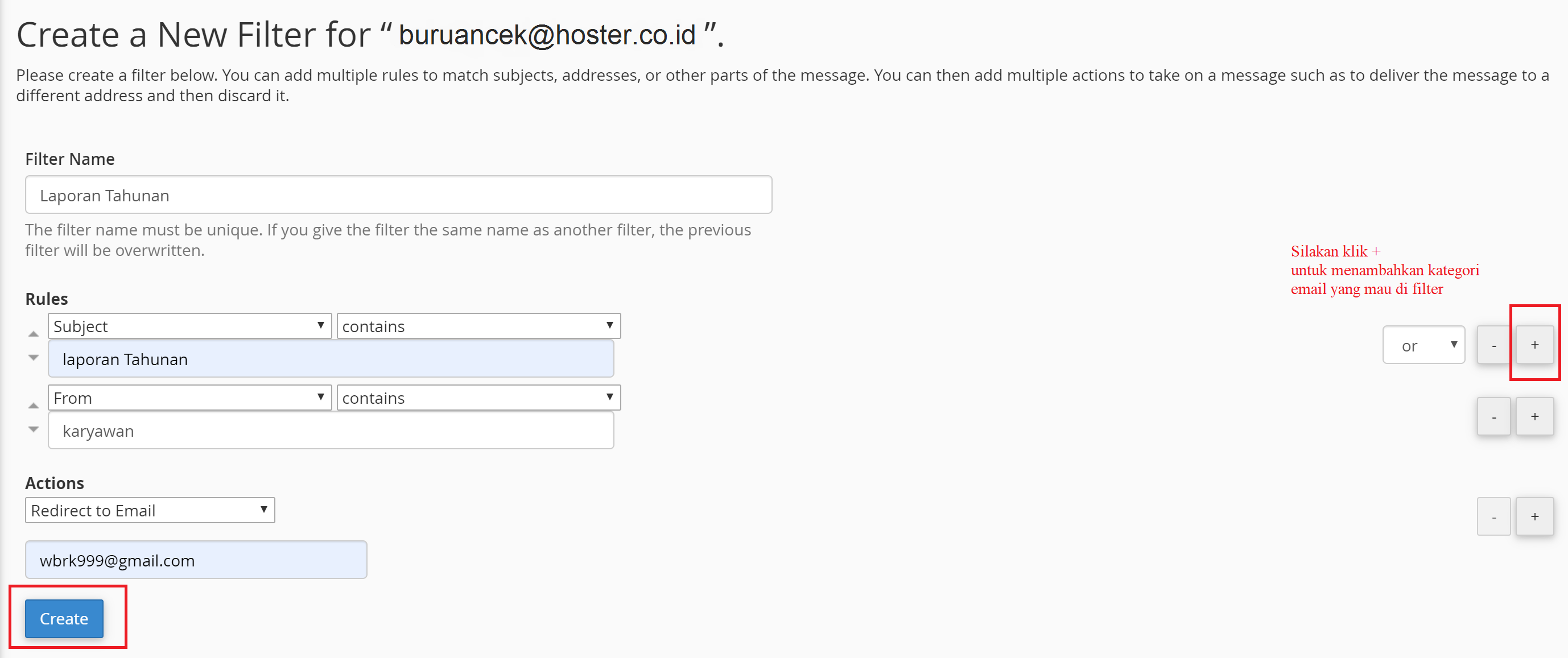Tutorial Cara Membuat Filter Email di cPanel bagi Pemula
Filter email di cPanel fungsinya untuk menyaring email yang masuk berdasarkan kategori tertentu, sehingga akan mempermudah dalam pengelolaan email apalagi jika email yang masuk dalam jumlah ratusan. Misalnya, kamu ingin menyaring email berdasarkan kata, subject, penerima email, balasan email dan lainnya.

# Menu Filter Email di cPanel
# Cara Filter Email di cPanel
#1. Login cPanel Hosting
#2. Memilih Menu Global Email Filters
#3. Membuat Filter Email Baru
#4. Melakukan Filter Email
#5. Filter Email di cPanel Selesai Dibuat
#Bagaimana Cara Melakukan Testing Filter Email?
#Bagaimana Melakukan Edit Filter Email?
Hallo Hoster Mania!
Kali ini kita akan membahas cara membuat filter email di cpanel bagi pemula, sebelumnya tentu kita harus mempunyai [cPanel] terlebih dahulu agar bisa melakukan hal tersebut.
Menu Filter Email di cPanel
Filter email di cPanel fungsinya untuk menyaring email yang masuk berdasarkan kategori tertentu, sehingga akan mempermudah dalam pengelolaan email apalagi jika email yang masuk dalam jumlah ratusan. Misalnya, kamu ingin menyaring email berdasarkan kata, subject, penerima email, balasan email dan lainnya.
Jika ingin melakukan Filter email di cPanel Hosting dengan tujuan tertentu, maka Ada 2 cara membuat filter email di cPanel:
Global Email Filters : Jika ingin ke semua user email di account kamu. Jadi ketika kamu memilih menu ini, maka seluruh akun email akan terfilter.
Email Filters : Jika ingin ke akun email tertentu. Jadi ketika memilih menu ini maka akun email yang dipilihlah yang akan terfilter.
Cara Filter Email di cPanel
Berikut ini langkah – langkah membuat filter email:
1. Login cPanel Hosting
Pertama kita harus login ke cPanel. Login cPanel dapat melalui hoster.co.id, sesuai email yang dikirim dari hoster mengenai Informasi Account Hosting.
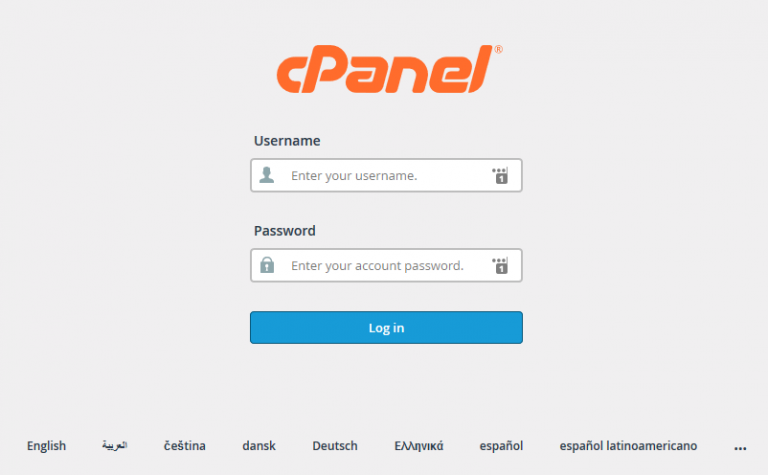
2. Memilih Menu Global Email Filters
Login berhasil, lalu diarahkan ke halaman cPanel Hosting. Pada halaman ini, terdapat banyak menu. Tulis “email” pada kolom pencarian. Kemudian klik menu Email Filters.
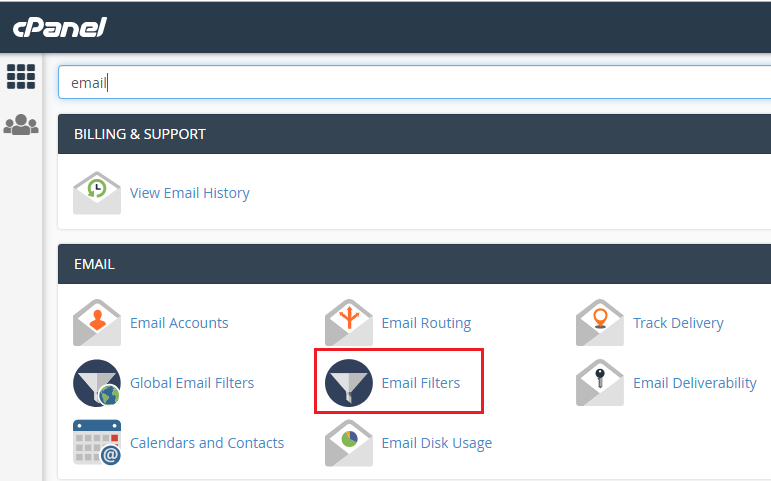
3. Membuat Filter Email Baru
Klik manage filter pada alamat email yang ingin dikonfigurasi
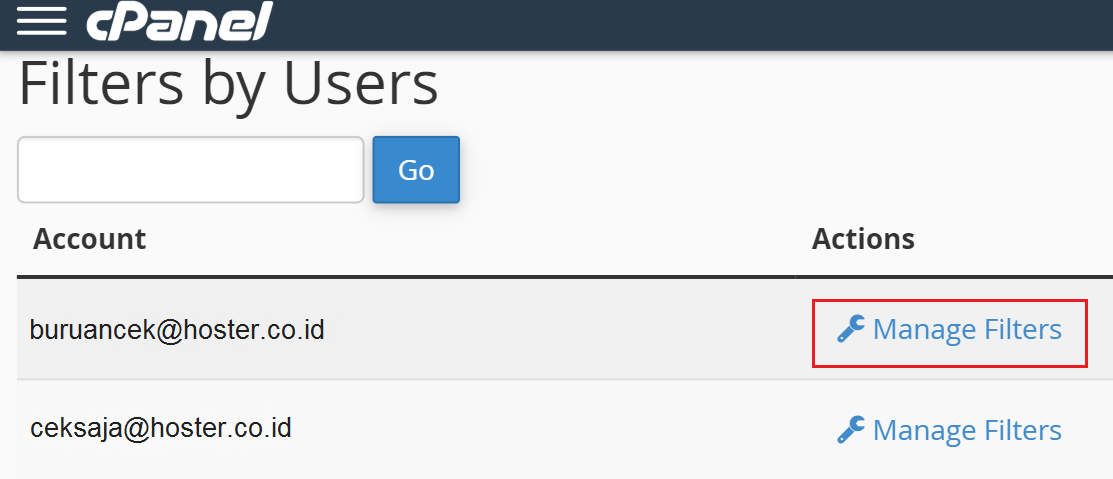
Pada menu ini nantinya anda akan melakukan filter ke semua akun email yang menggunakan domain sendiri. Untuk membuat filter baru, silahkan klik Create a New Filter.
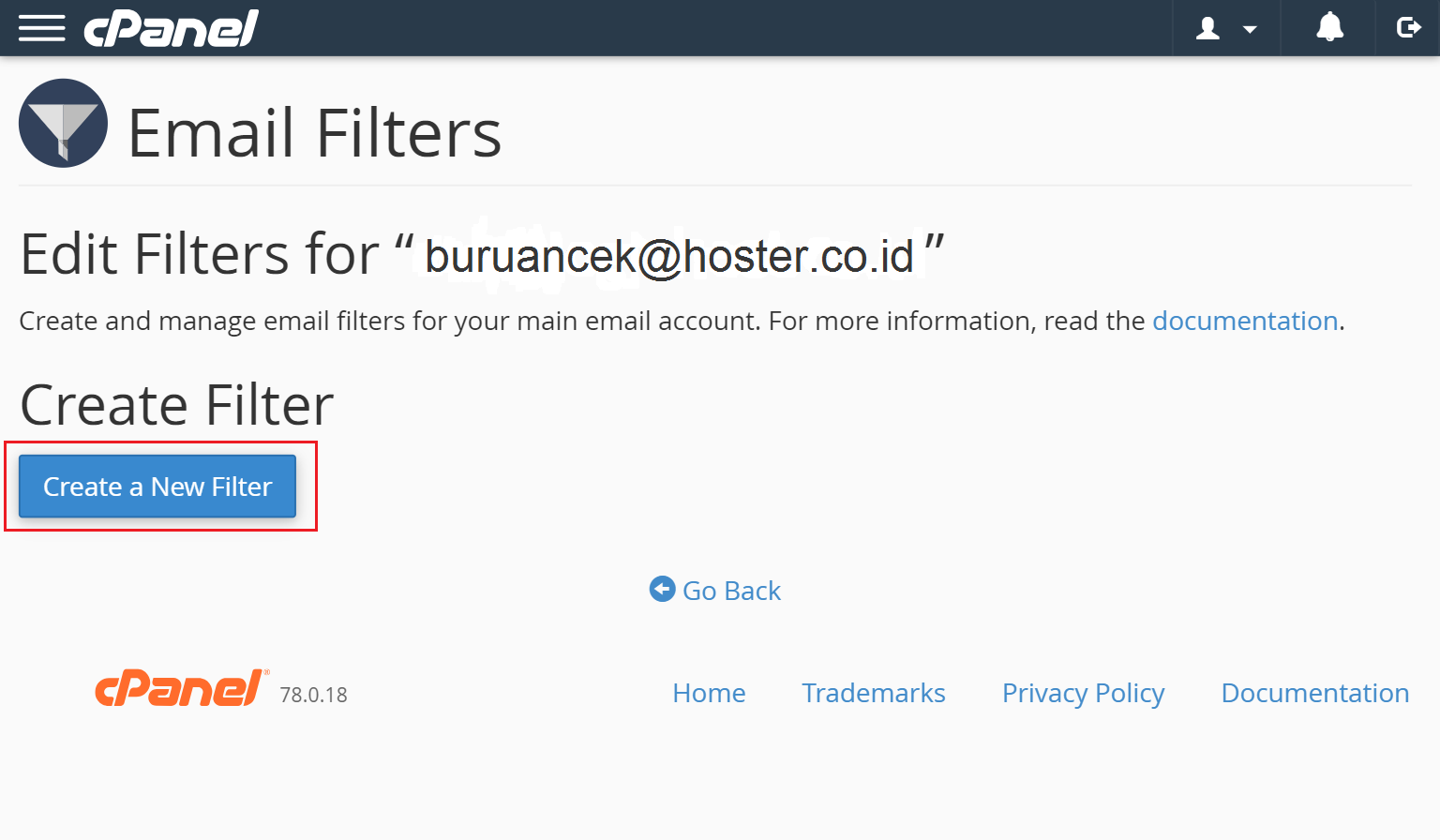
4. Melakukan Filter Email
Pada halaman ini kamu akan melakukan filter email berdasarkan kategori dan tujuan yang diinginkan. Misalnya kamu ingin melakukan filter email laporan tahunan karyawan dan kemudian akan diteruskan ke bos. Langkahnya adalah sbeagai berikut:
Tulis judul filter pada kolom Filter Name
Isi judul filter sesuai dengan keinginan
Pada bagian Rules silahkan pilih kategori filter.
Filter yang kamu inginkan misal berdasarkan pengirim email, subject email, penerima, balasan email, isi email dan sebagainya. Pada kolom disebelahnya biarkan default “contains” saja.
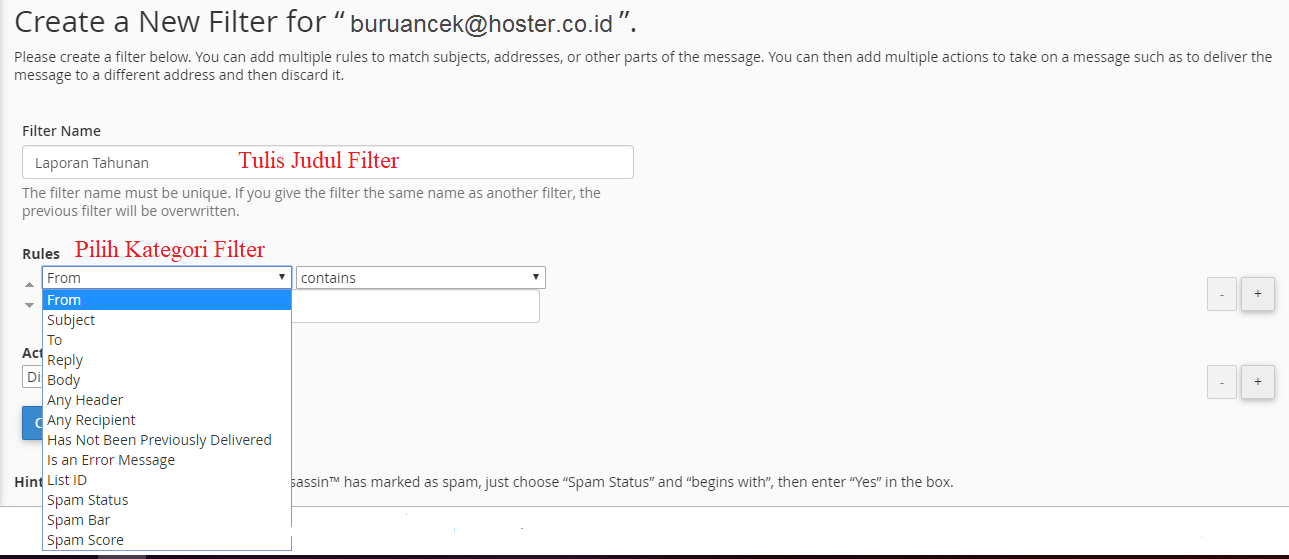
Tulis kata yang ingin difilter. Karena kali ini akan memfilter email dengan judul laporan tahunan, maka kamu dapat menuliskan “Laporan tahunan” pada kolom.
Tentukan tujuan dari filter email tadi. Apakah ingin dihapus, ingin diteruskan ke orang lain, atau dimasukkan ke dalam folder.
Penjelasannya:
- Discard Message: Jika ingin menghapus email
- Redirect to Email : Apabila anda ingin meneruskan email yang sudah difilter kepada orang lain
- Deliver to Folder: Jika email yang telah anda filter tadi ingin dimasukkan ke dalam folder
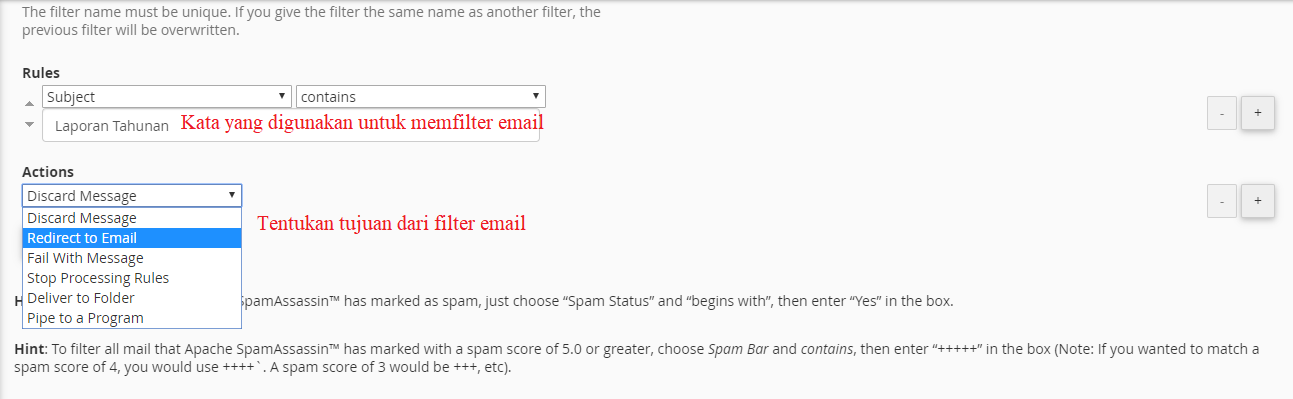
- Redirect to Email, artinya kamu meneruskan email yang telah difilter kepada email lain. Silahkan tulis alamat email tujuan. Setelah selesai, silahkan klik Create.
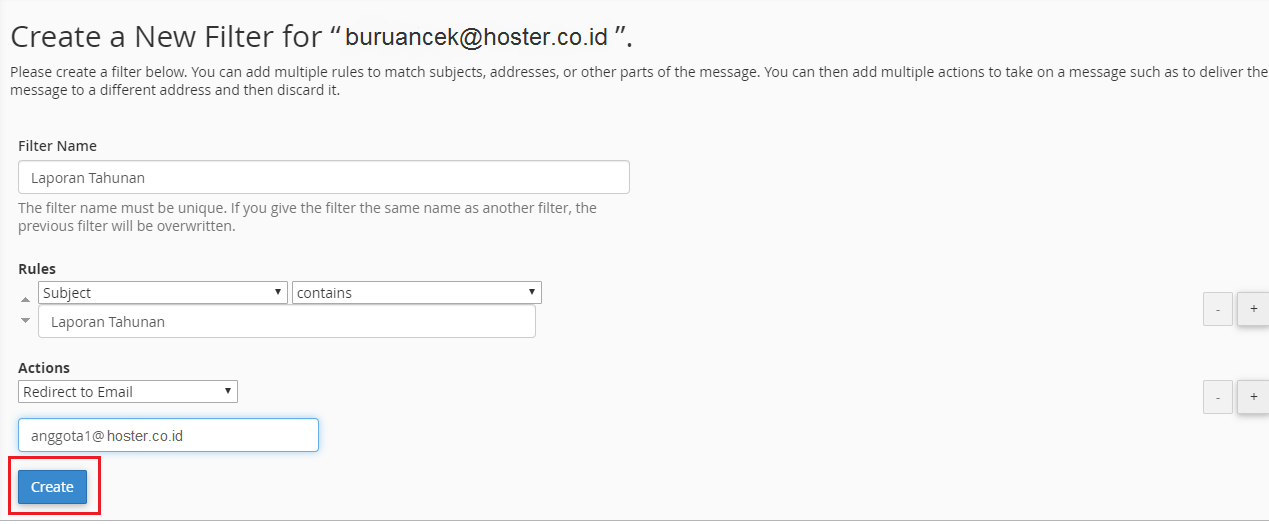
5. Filter Email di cPanel Selesai Dibuat
Filter email di cPanel telah selesai dibuat. Sekarang kamu dapat melakukan filter email di cPanel dengan mudah

Bagaimana Cara Melakukan Testing Filter Email?
Silahkan melakukan uji coba filter email. Adapun caranya yaitu, silahkan buka menu Email Filters lagi. Lalu cari bagian Filter Test. Kemudian klik Test Filter.
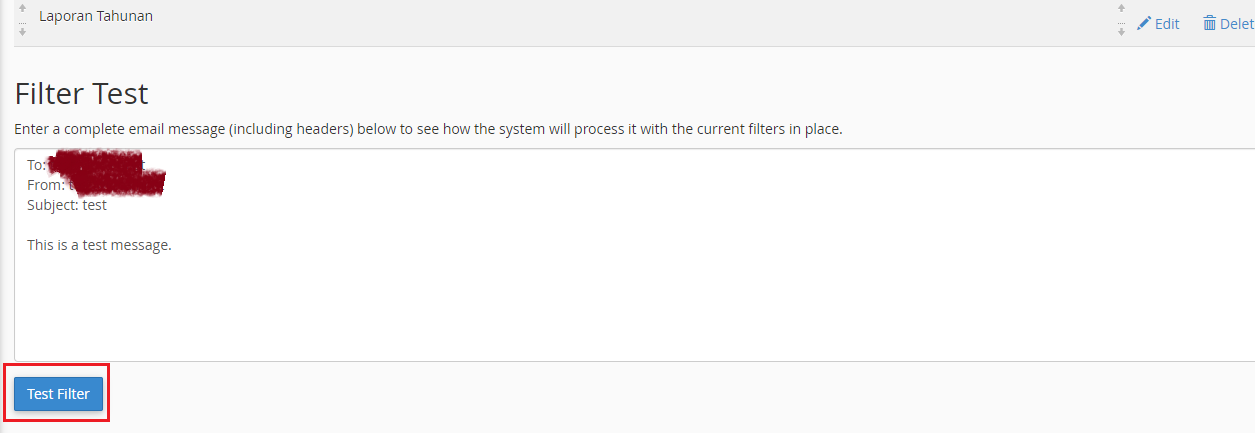
Muncul tampilan apakah Rules dan Action telah sesuai dan berhasil sinkron apa tidak. Apabila iya, maka dengan sendirinya email akan langsung memfilter berdasarkan kategori dan langsung melakukan Action yang ditentukan tadi.
Bagaimana Melakukan Edit Filter Email?
Jika ingin melakukan edit filter email silahkan menuju ke menu Global Email Filters. Kemudian klik Edit pada filter email yang telah dibuat.

Edit sesuai keinginan. Kamu juga dapat menambahkan kategori dan kata dari email yang akan difilter. Silahkan klik “+” untuk menambahkan kategori filter. Setelah itu klik Save.